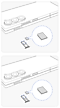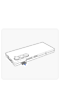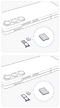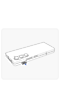Как вставить USIM-карту в Galaxy Z Flip5/Fold5 и Galaxy Z Flip6/Fold6
USIM-карта содержит информацию об абоненте и подключает ваше устройство к сотовой сети. В тех случаях, когда необходимо установить или извлечь USIM-карту, например, при настройке нового мобильного устройства, важно сделать это правильно, чтобы не повредить лоток для SIM-карты. Пожалуйста,ознакомьтесь со следующими инструкциями, чтобы узнать, как вставить USIM-карту в Galaxy Z Flip5 / Fold5 или Z Flip6 / Fold6.
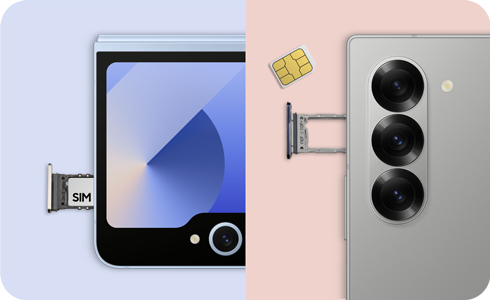
Примечание. Если USIM-карта вставлена в устройство серии Galaxy Z задом наперед или лоток для SIM-карты вставлен в телефон, когда он расположен неправильно, лоток может погнуться или сломаться.
Чтобы правильно вставить USIM-карту в устройство Galaxy Z Fold5/Fold6, выполните следующие действия:
Примечание. Устройство Galaxy Z Fold следует располагать на плоской поверхности экраном вниз и камерой вверх.
Galaxy Z Fold6
* Вставьте SIM-карту, как показано на верхнем изображении в шаге 3 для одного слота для SIM-карты или как показано на нижнем изображении в шаге 3 для слота для двух SIM-карт.
Galaxy Z Fold5
* Вставьте SIM-карту, как показано на верхнем изображении в шаге 3 для одного слота для SIM-карты или как показано на нижнем изображении в шаге 3 для слота для двух SIM-карт.
Чтобы правильно установить USIM-карту в устройство Galaxy Z Flip, выполните следующие действия:
Galaxy Z Flip6
Для этого процесса устройство Galaxy Z Flip6 должно быть сложено.
Galaxy Z Flip5
Для этого процесса устройство Galaxy Z Flip5 должно быть полностью открыто.
Благодарим за отзыв!
Ответьте на все вопросы.